
۱ وارد حساب کاربری خود در گوگل داکس شوید و فایل مورد نظرتان را آپلود کنید. با همان اکانت جیمیل خود می توانید این کار را انجام دهید.
۲ آپشن “Share” را باز کنید. اگر خود سند را می بینید، روی دکمه ی آبی “Share” که در پایین سند، سمت راست قرار دارد کلیک کنید. ولی اگر دارید لیست سند هایتان را در گوگل داکس می بینید، مربع خالی کنار سندی که می خواهید به اشتراک بگذارید را تیک بزنید و سپس منوی “More” را از اطراف بالای صفحه انتخاب کنید. از آنجا می توانید “Share” را انتخاب کنید و بعدا دوباره “Share” را انتخاب کنید.
۳ کسانی را که می خواهید فایل را با آن ها به اشتراک بگذارید انتخاب کنید. می توانید “Choose from contacts” را انتخاب کنید تا صفحه ای باز شود و آدرس کانتکت مورد نظر را انتخاب کنید. همچنین می توانید نام یا آدرسی را از دفترچه ی آدرستان در آن تایپ کنید و اطلاعات آن شخص به طور اتوماتیک در اختیار شما قرار خواهد گرفت. راه دیگر این است که آدرس های ایمیل را با گذاشتن ویرگول، پشت سر هم بنویسید.
۴ سمت راست هر یک از افرادی که می خواهید فایل را با گوگل داکس با او به اشتراک بگذارید، منویی کشویی وجود دارد که سه گزینه دارد. “Can edit” به دریافت کننده اجازه می دهد، تا سند را ببیند و تغییر دهد و همچنین می تواند نظرات خود را در آن وارد کند و محتویات سند را تغییر ندهد. “Can comment” تنها به دریافت کننده اجازه می دهد فایل را ببیند و نظرات خود را درباره ی آن بیان کند. “Can view” اجازه می دهد آن را ببیند ولی نمی تواند آن را ویرایش کند یا کامنت بگذارد.
۵ روی “Share & save” کلیلک کنید تا فایل به اشتراک گذاشته شود.
نکات و هشدارها
با کلیک روی “Share & save” گوگل داکس به صورت خودکار ایمیلی در مورد اشتراک گذاری فایل به دریافت کنندگان ارسال می کند. شما با برداشتن تیک گزینه “Notify people via email” این حالت را غیر فعال می کنید. شما می توانید به کمک تنظیمات، فایل های به اشتراک گذاشته شده تان را هر زمان که بخواهید چک کنید و بعد روی “More” کلیک کنید و پس از آن روی “Share” کلیک کنید همان طور که در ابتدای اشتراک گذاری این کار را کرده بودید. همچنین این امکان برایتان وجود دارد که امتیازات دسترسی کاربران را تغییر دهید و با کلیک بر روی “X” در کنار نام خود، دسترسی خودتان به فایل ها را به طور کامل حذف کنید.
اگر اجازه دسترسی به ویرایش سندتان را به کابر دیگری دهید او می تواند هر تغییری در فایل شما بدهد بنابراین باید به او اعتماد کامل داشته باشید. اگر کسی ناخواسته در فایل شما تغییری ایجاد کرد شما می توانید با کلیک بر روی “File” و سپس کلیک روی منوی فرعی “See revision history” نسخه های قبلی را ببینید و آن را به حالت اول باز گردانید. کاربرانی که به ویرایش اسناد دسترسی دارند می توانند این اسناد را به اشتراک نیز بگذارند. بنابراین اگر می خواهید به کسی اجازه ویرایش فایل تان را بدهید ببینید می خواهید اجازه اشتراک گذاری فایل را هم داشته باشد. کاربرانی که اجازه گذاشتن کامنت “Can comment” یا دیدن تنها “Can view” را دارند فقط با درخواست اجازه می توانند فایلی را به اشتراک بگذارند.
تگ ها : چگونه فایل ها را با استفاده از گوگل داکس به اشتراک بگذاریم چگونه با گوگل درایو کار کنیم؟ آموزش استفاده از گوگلدرایو، قدم اول ساخت پرسشنامه با فرم گوگل ارسال پیوستهای Google Drive در Gmail آموزش ویرایشگر متن گوگل داکس (google docs) به فارسی تبدیل متن فارسی اسکن شده به متن تایپی گوگل بایگانی استراتژی محتوا چیست و چگونه آن را ایجاد کنیم؟ تمامی محصولات،ابزارها و خدمات ارائه شده توسط گوگل چگونه استوری های طولانی تری در اینستاگرام به اشتراک فونتهای فارسی گوگل برای وب فارسی – تکنامه [PDF]اسپرد شیت چرا دیگر از سرویسهای گوگل استفاده نکنیم؟ چگونه در نود دقیقه کلیدواژه های مناسبی برای سئو وب سایت جی میل را به رنگ دل خواه خود درآورید / آرشیو ۱۲ سایت جذاب و کاربردی که باید بشناسید مجله آی تـی پدیـا تلگرام باز چگونه بدون داشتن حساب جیمیل از سرویس های گوگل استفاده دانلود بازی Zombies Ruined My Day برای کامپیوتر اردیبهشت ۱۳۹۱ دانلود Google Slides؛ در گوشی خود پاورپوینت بسازید چگونه برای جیمیل خود پشتیبان بگذاریم فناوری اطلاعات و IT هک و امنیت آفیس پاسخ دندان شکن خواهر رونالدو به انتقادات همه چی اینجا هست!!!! ﭘﻴﺶ ﺑﻪ ﺳﻮﻱ ﺩﻧﻴﺎﻳﻲ ﺩﻳﮕﺮ چگونه لیست مخاطبین جیمیل را به icloud منتقل کنیم پرشین موز — چگونه بفهمیم یک صفحه از دیدگاه گوگل کم چگونه ویدیوهای اینستاگرام را ذخیره کنیم؟ listlistپرسشنامه تکمیل فایل استفاده آموزش ساخت پرسشنامه چهار ترفند ساده برای سرعت بخشیدن به Shut Down چگونه یک نام کاربری ایجاد کنیم My soup [PDF]PDF د ۲ ش ۳ هر چیزی که باید درمورد کلاهبرداری فیشینگ گوگل داکس ابزار هدایت به بالای صفحه [PDF]نویسنده: ربکامککینن پایگاه داده جستجوی shareit v3 j510f گوگل مشکل اکانت فایل google j510f google کلیدهای اصلی کتاب javaneh andisheh # 56 [PDF]اﺻﻮل وﺑﻼگ ﻧﻮﯾﺴﯽ ﻣﻘﺎﻟﻪ ﮐﺘﺎب ﯾﺎ ﭼﮕﻮﻧﻪ ﺑﺮاي وﺑﻼگ ﻣﻄﻠﺐ ﺑ اکتبر 2017 – برگه 5 – iranrotec.ir چگونه جیمیل بسازیم؟ پیج رنک گوگل stop sign تشخیص صحت کد ملی اموزش کار با گوگل داکس download and news center Tcuir.xyz 29 چگونه با موبایل پرینت بگیریم زوم اشتراک پاورپوینت اشتراک بسته خرابی فایل چگونه برای جیمیل خود پشتیبانی بگذاریم چگونه دستیار گوگل را به صورت پیش فرض بر روی تایپ ایمیلی غیرهستهای قدرتمند چگونه ایمیل درگوگل ایجاد کنیم ترین خانه گذشته ایمیلی جستجوهای مربوط به چگونه فایل ها را با استفاده از گوگل داکس به اشتراک بگذاریم



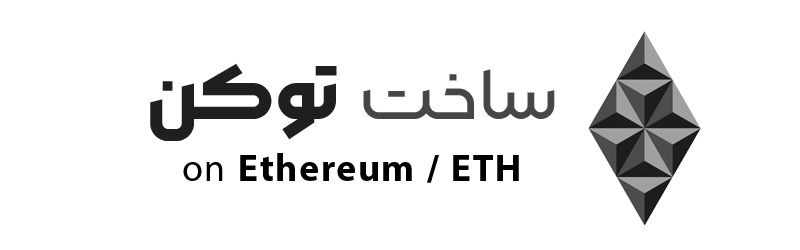
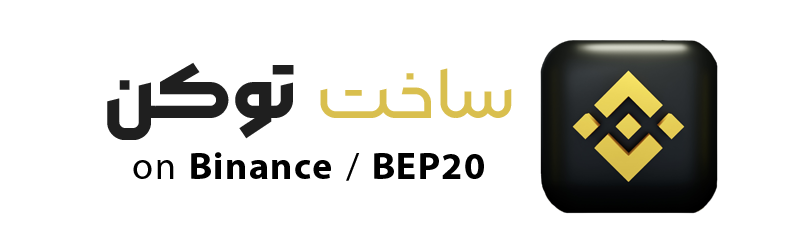



نظرات